Клавишный редактор Key (Edit)
В верхнем ряду последний, четвертый инструмент имеет пиктограмму двух разнонаправленных треугольников. С его помощью вы можете сдвигать записанные ноты на определенное расстояние вправо или влево. Чтобы определить расстояние, на которое нужно сдвинуть ноту, необходимо выбрать значение в поле Snap в верхней части данного окна. Если вы хотите сдвинуть ноту влево, то захватите данный инструмент мышкой, укажите ноту и щелкните левой кнопкой мыши. Если вы хотите сдвинуть ноту вправо, повторите все то же самое, но при нажатой клавише CTRL.
Второй незнакомый инструмент занимает вторую клеточку в нижнем ряду инструментального ящика и имеет пиктограмму кисточки. Данный инструмент почти ничем не отличается от карандаша, кроме того, что он может рисовать ноты только одинаковой длительности. При простом удерживании левой кнопки мыши этот инструмент рисует ноты только одной высоты. Если вы нажмете клавишу ALT, инструмент будет реагировать на вертикальное смещение и вы сможете изменять высоту рисуемых нот. Минимальная длительность устанавливается в поле Quant.
По горизонтали окно редактора Key (Edit) состоит из трех частей, верхняя часть содержит управляющие кнопки и информационные поля (рис. 4.17).
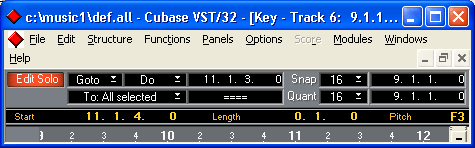
Рис. 4.17. Управляющие и информационные окна редактора Edit
Итак, первая красная кнопка слева – Edit Solo – позволяет вам прослушивать только редактируемую партию.
Список Goto – ничего особенного не делает, кроме того, что помогает вам быстро попасть в нужную точку сонга (рис. 4.18):
- Song Positions – перемещение в позицию сонга;
- First Event – перемещение к первому событию в активной части;
- Last Event – перемещение к последнему событию активной части;
- First Selected – перемещение к первому из выбранных событий;
- Next Selected – перемещение к каждому следующему из выбранных событий;
- Last Selected – перемещение к последнему из выбранных событий;
- Prev Selected – перемещение к первому из выбранных событий;
- Next Part – перемещение к выбранной партии;
- Prev Part – перемещение к началу следующей партии, но если следующей партии на этом треке нет, вы попадете на начало партии в-другом треке, которая начинается с этой же позиции.
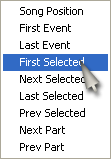
Рис. 4.18. Список Goto
Следующий список – список Do – включает в себя такие команды (рис. 4.19):
- Fixed Note – все обрабатываемые ноты станут одной высоты;
- Delete Note – удалить все ноты той же высоты, как у выбранной;
- Keep Note – оставить все ноты заданной высоты;
- Repeat – повторить раздел части до конца;
- Fill – данную функцию мы не рекомендуем вам использовать потому, что ее действия и назначение непонятны не только нам, но и никому из известных нам музыкантов;
- Reverse – аналогично обратному звучанию на магнитофоне;
- Delete – удаляет все выбранные события;
- Compule Scale – этот пункт почему-то всегда неактивен и в руководстве по-программе о нем ничего не сказано;
- Unmute All – если у вас были приглушены какие-нибудь ноты в партии, то этот пункт их разблокирует.
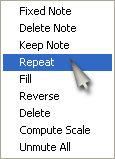
Рис. 4.19. Список Do
Следующий список – То All – состоит из команд (рис. 4.20):
- All Events – при выборе этого пункта все события части будут обработаны;
- Looped Events – все события петли будут обработаны;
- Cycled Events – все события внутри цикла будут обработаны;
- Selected Events – все выбранные события будут обработаны;
- Looped Selected Ev. – выбранные события, находящиеся внутри петли, будут обработаны;
- Cycled Selected Ev. – выбранные события, находящиеся внутри цикла, будут обработаны.
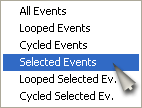
Рис. 4.20. Список То Аll
